时间:2019-06-19作者:xp系统之家 来源:http://www.37m.cn
1、从开始菜单处找到AdK3.5下的AdK3.5(xidE3),如下图所示,单击打开xidE开发环境;
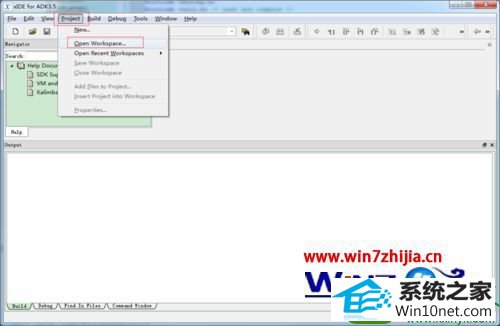
2、xidE打开后的界面如下图所示,默认有一个Help documents文档,建议未使用过xidE的同学仔细阅读一下这些文档, 这对开发还是有帮助的。
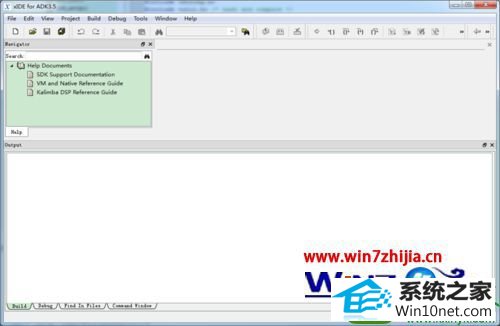
3、接下来导入工程文件,通过project菜单项下的open workspace选项导入工程;
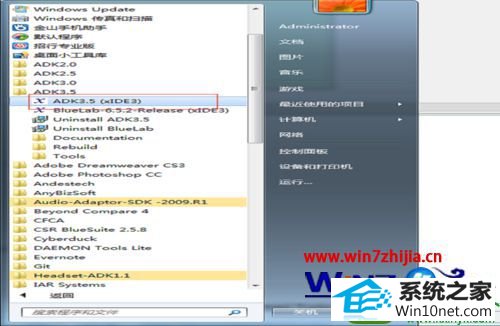
4、工程导入成功后,再次通过project菜单项下的properties...打开工程属性;
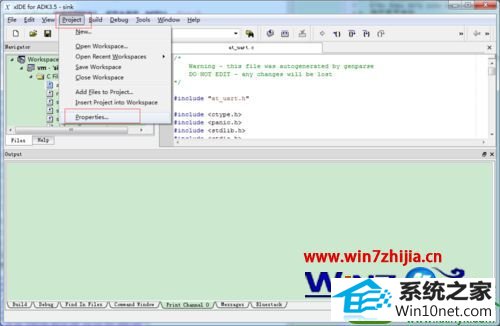
5、工程属性打开后,按下图所示,把GAiA、GAiA_spp、GAiA_pERsisTEnT_EQ这三项开启,即设置成Enabled;
 6
6
6、除了以上三个外,还必须添加相应的库,如下图所示,在Libraries处添加gaia_spp这一项。这一步很重要,很多朋友反应编译不通过,问题就在这里;

7、上面的设置好后,点击oK保存属性设置,然后继续后面的操作;

8、接下来需要通过psTooL这个工具修改某些psKEY值,如下图所示,通过开始菜单,找到psTooL这个工具并打开;
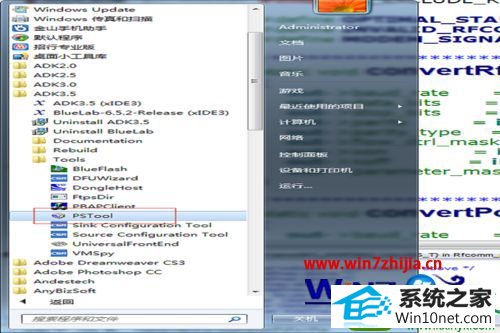
9、psTooL打开后,提示选择连接方式,在这里我们用的是spi-UsB方式的,所以选择第一项,这里根据个人情况设置即可,点oK确认;

10、默认连接成功后,psTooL会从开发板上读出psKEY值,默认显示的是蓝牙地址,在这里我们需要修改成以下中的任意一个;
00025b00ff01
00025b00ff02
00025b00ff03
00025b00ff04
00025b00ff05
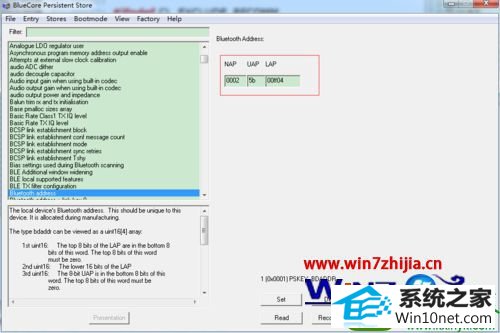
11、接下来在查找输入框中输入security,如下图所示,选择第二项,并修改module security code的数值 ;
87fc 90bc 9072 228c bcb7 204a fd01 5e20 a34e d68e fd1f 80a7 51cc 62ef e27b 9db3
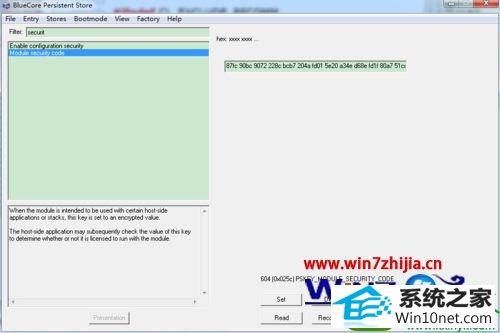
12、修改完成后,需要复位,以使设置生效,如下图所示,点Reset BC或者Reset & Close中的任意一个,这两个的区别就是第二项会关闭psTooL工具;
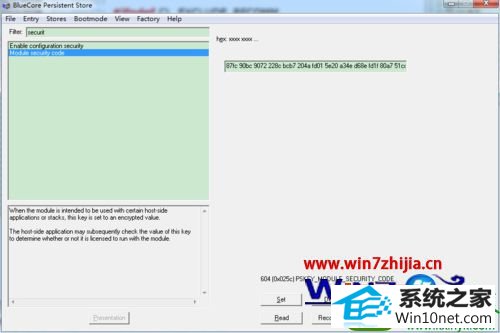
13、以上修改完成,接下来就是编译下载了,通过debug菜单下的Run选项来执行编译下载的工作,编译下载的时间可能有点久,请耐心等待;
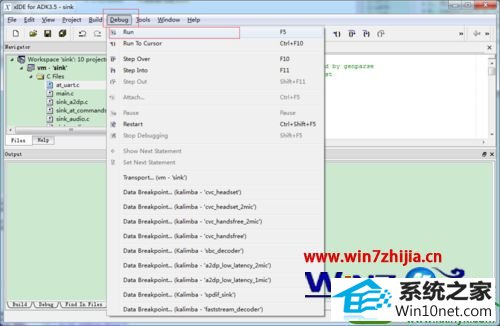
14、编译下载完成后,我们需要停止debug,还是从debug菜单下的stop debugging来执行操作。这样整个配置过程就结束了,可以使用GAiA测试App来测试一下,至于怎么测试的请查看我的其他经验文档,这时就不再细述了。
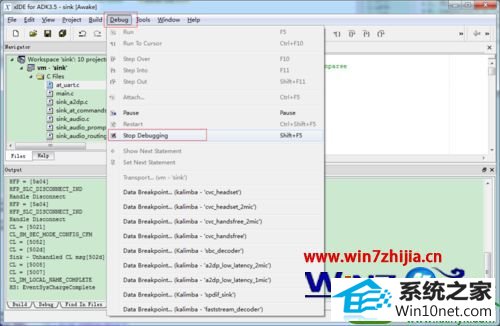
上面就是关于windows7系统配置蓝牙模块GAiA功能的方法,步骤很多,大家可以根据上面的图文步骤进行操作,有需要的用户可以尝试操作一下吧
本站发布的ghost系统与电脑软件仅为个人学习测试使用,不得用于任何商业用途,否则后果自负!